ホームページ >ソフトウェアチュートリアル >コンピューターソフトウェア >Xshell ですばやくコピー アンド ペーストする方法-Xshell ですばやくコピー アンド ペーストする方法
Xshell ですばやくコピー アンド ペーストする方法-Xshell ですばやくコピー アンド ペーストする方法
- 王林転載
- 2024-03-04 14:30:471085ブラウズ
php エディター Banana は、Xshell ですばやくコピーして貼り付ける方法を教えます。 Xshell は強力な SSH クライアントですが、多くのユーザーは使用中にコピー アンド ペーストで問題に遭遇します。この記事では、Xshell のクイック コピー アンド ペーストのテクニックを詳しく紹介します。これにより、仕事でのコピー アンド ペーストのニーズに簡単に対処し、効率を向上させることができます。
よく使用されるコピー アンド ペースト コマンドを使用します。Xshell では Ctrl C と Ctrl V が機能しません。確認したところ、Xshell のデフォルトのコピー アンド ペースト コマンドは次のように異なることがわかりました。
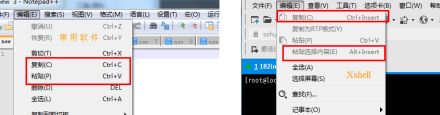
Xshell のデフォルトのコピー アンド ペースト コマンドを使用すると、情報をコピー アンド ペーストできますが、一般的に使用されるコピー アンド ペースト コマンドほど高速かつ便利ではありません。
クイックコピー情報の設定: [ツール] - [オプション] - [キーボードとマウス] で [選択したテキストを自動的にペーストボードにコピーする] にチェックを入れて確定します。
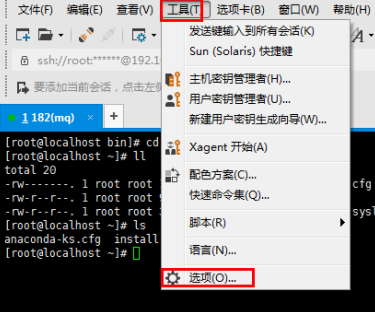
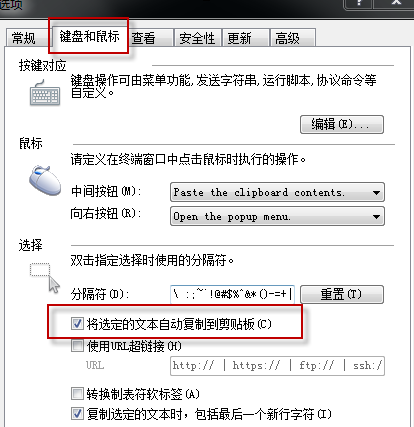
クイックペースト情報を設定します: [ツール]-[オプション]-[キーボードとマウス]--右ボタン 以下に示すように設定します。
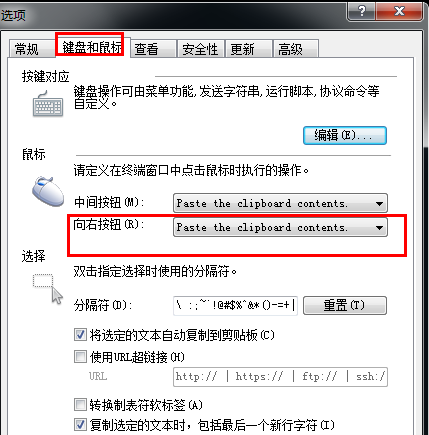
クイックペースト情報の設定:[編集]でCtrl Vメニューを新規作成し、下図のように設定します。
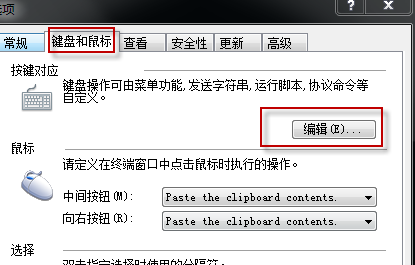
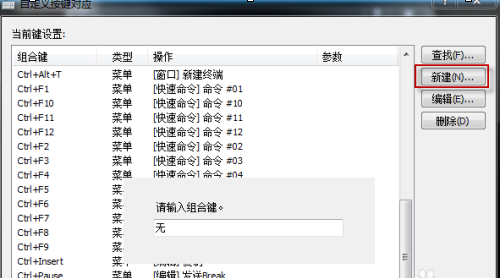
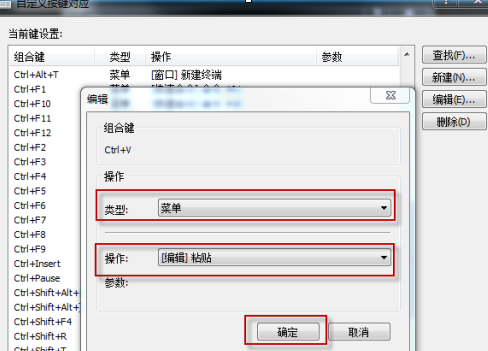
コピーと貼り付けのショートカット キーを表示: 新しい Ctrl V メニュー
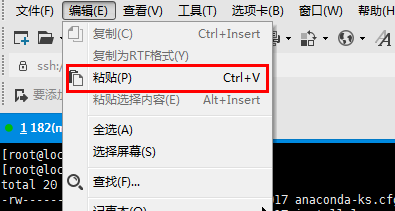
検証のクイックコピーペースト:
マウスの左ボタンを押したままテキストを選択し、Ctrl + V を使用して貼り付け先の場所に貼り付けます。これは、デフォルトのコピー アンド ペーストよりも便利です。

以上がXshell ですばやくコピー アンド ペーストする方法-Xshell ですばやくコピー アンド ペーストする方法の詳細内容です。詳細については、PHP 中国語 Web サイトの他の関連記事を参照してください。

